Beheben Sie den Entwicklerfehler 6634 in Call of Duty Warzone
Verschiedenes / / April 03, 2023

Wenn Sie auf Ihrem Windows 10-PC mit Warzone Dev Error 6634 konfrontiert werden, werden Sie aus Ihrem Spiel geworfen. Außerdem verlierst du dein Gameplay und musst nur deine Beute neu starten. Es gibt so viele Gründe, warum Ihr Call of Duty: Modern Warfare-Spiel auf Ihrem Computer abstürzt, einschließlich Problemen mit der Internetverbindung oder dem Virenschutz. Wenn Sie nach Hacks zur Fehlerbehebung suchen, um den Call of Duty-Entwicklerfehler 6634 zu beheben, ist diese Anleitung genau das Richtige für Sie. Die Methoden in diesem Handbuch helfen Ihnen, den Warzone-Fehler 6634 mit einfachen Lösungen zu beheben.

Inhaltsverzeichnis
- So beheben Sie den Entwicklungsfehler 6634 in Call of Duty Warzone
- Was verursacht den Entwicklungsfehler 6634 unter Windows 10?
- Grundlegende Schritte zur Fehlerbehebung
- Methode 1: Führen Sie Warzone als Administrator aus
- Methode 2: Überprüfen Sie die Integrität der Spieldateien
- Methode 3: Aktualisieren Sie das Steam- und Warzone-Spiel
- Methode 4: Aktualisieren Sie .NET Framework
- Methode 5: Aktualisieren Sie DirectX
- Methode 6: Steam-Overlay deaktivieren
- Methode 7: Reparieren Sie Microsoft Visual C++ Redistributable
- Methode 8: Installieren Sie Microsoft Visual C++ Redistributable neu
- Methode 9: Ändern Sie die Firewall-Einstellung von Windows Defender
- Methode 10: Antivirus vorübergehend deaktivieren (falls zutreffend)
So beheben Sie den Entwicklungsfehler 6634 in Call of Duty Warzone
Lesen Sie diese Anleitung weiter, um das Problem zu lösen Call of Duty Warzone 6634-Fehler.
Was verursacht den Entwicklungsfehler 6634 unter Windows 10?
Es gibt so viele Gründe für den Warzone-Entwicklungsfehler 6634 auf Ihrem Windows 10-PC. Im Folgenden sind jedoch einige wichtige Gründe aufgeführt.
- Dem Spiel fehlt der Administratorzugriff
- Beschädigte Daten im Installationsordner des Spiels
- Bearbeitungsberechtigungen fehlen
- Das Antivirenprogramm blockiert einige Funktionen des Spiels oder das Spiel selbst
- Die Windows Defender-Firewall blockiert das Programm
- Veraltete Betriebssystem- und PC-Treiber
- Beschädigte Spieldaten
Fahren Sie nun mit dem nächsten Abschnitt fort, um die Methoden zur Fehlerbehebung für den Call of Duty: Modern Warfare-Fehler 6634 kennenzulernen.
Lesen und implementieren Sie die unten beschriebenen Methoden auf Ihrem Windows 10-Computer, um den Warzone-Fehler 6634 zu beheben und dies zu verhindern.
Grundlegende Schritte zur Fehlerbehebung
Hier sind die grundlegenden Schritte, die Sie befolgen können, um das Problem zu lösen.
1. Überprüfen Sie die Spielanforderungen
Wenn beim Start der Warzone-Fehler 6634 auftritt, müssen Sie die grundlegenden Anforderungen des Spiels überprüfen und sicherstellen, dass Ihr PC diese erfüllt.
| Mindestanforderungen | Empfohlene Voraussetzungen |
| Zentralprozessor: Intel Core i3-4340 oder AMD FX-6300 | Zentralprozessor: Intel Core i5-2500K oder AMD Ryzen R5 1600X Prozessor |
| CPU GESCHWINDIGKEIT: Die Info | CPU GESCHWINDIGKEIT: Die Info |
| RAM: 8GB | RAM: 12GB |
| Betriebssystem: Windows 7 64-Bit (SP1) oder Windows 10 64-Bit (1709 oder höher) | Betriebssystem: Windows 10 64 Bit (neuestes Service Pack) |
| GRAFIKKARTE: NVIDIA GeForce GTX 670 / NVIDIA GeForce GTX 1650 oder AMD Radeon HD 7950 | GRAFIKKARTE: Nvidia GeForce GTX 970 4 GB / GTX 1660 6 GB oder AMD Radeon R9 390 / AMD RX 580 |
| PIXEL-SHADER: 5.0 | PIXEL-SHADER: 5.1 |
| VERTEX-SHADER: 5.0 | VERTEX-SHADER: 5.1 |
| SOUNDKARTE: Ja | SOUNDKARTE: Ja |
| FREIER SPEICHERPLATZ: 175GB | FREIER SPEICHERPLATZ: 175GB |
| ZUGEHÖRIGER VIDEO-RAM: 2048 MB | ZUGEHÖRIGER VIDEO-RAM: 4096 MB |
2. PC neu starten
Der allgemeine Trick, um alle temporären Störungen im Zusammenhang mit Call of Duty: Modern Warfare zu beheben, besteht darin, Ihren Computer neu zu starten. Sie können Ihren PC neu starten, indem Sie die Schritte befolgen.
1. Navigieren Sie zu Windows Power-User-Menü durch Drücken der Windows- und X-Tasten gleichzeitig.
2. Wählen Herunterfahren oder abmelden.
3. Klicken Sie abschließend auf Neu starten.

Überprüfen Sie nach dem Neustart Ihres Spiels, ob Sie das Spiel ohne Fehler spielen können.
3. Stellen Sie eine ordnungsgemäße Netzwerkverbindung sicher
Eine instabile Internetverbindung führt zu Warzone-Entwicklerfehler 6634. Auch wenn sich Hindernisse zwischen Ihrem Router und Ihrem Computer befinden, können diese das WLAN-Signal stören und zeitweilige Verbindungsprobleme verursachen.
Du kannst besuchen fast.com Seite, um die optimale Netzwerkgeschwindigkeit zu erfahren, die für eine ordnungsgemäße Verbindung erforderlich ist.

Stellen Sie sicher, dass Ihr Gerät die folgenden Kriterien erfüllt.
- Finden Sie die Signalstärke Ihres Netzwerks heraus und beseitigen Sie alle Hindernisse auf dem Weg, wenn sie sehr niedrig ist.
- Vermeiden Sie zu viele Geräte, die mit demselben Netzwerk verbunden sind.
- Kaufen Sie immer ein Modem/Router, das von Ihrem Internetdienstanbieter (ISP) verifiziert wurde und konfliktfrei ist.
- Verwende nicht alte, defekte oder beschädigte Kabel. Tauschen Sie die Kabel bei Bedarf aus.
- Stellen Sie sicher, dass die Kabel vom Modem zum Router und vom Modem zur Wand stabil und störungsfrei sind.
Wenn es Probleme mit der Internetverbindung gibt, lesen Sie unseren Leitfaden So beheben Sie Probleme mit der Netzwerkverbindung unter Windows 10 dasselbe zu beheben.
4. Schließen Sie Hintergrundaufgaben
Mehrere Benutzer haben bestätigt, dass der Dev-Fehler 6634 behoben werden kann, indem alle Hintergrundaufgaben geschlossen werden, die auf Ihrem PC ausgeführt werden. Um die Aufgabe umzusetzen, folgen Sie unserer Anleitung So beenden Sie die Aufgabe in Windows 10, und fahren Sie wie angewiesen fort.

Nachdem Sie alle Hintergrundprozesse geschlossen haben, überprüfen Sie, ob Sie den Call of Duty: Modern Warfare-Fehler 6634 beheben konnten.
5. Führen Sie System File Checker & DISM aus
Wenn auf Ihrem Windows 10-PC Dateien fehlen oder beschädigt sind, wird der Dev-Fehler 6634 angezeigt. Sie reparieren diese beschädigten Dateien jedoch mit integrierten Dienstprogrammen, nämlich Systemdatei-Überprüfung Und Bereitstellungs-Image-Wartung und -Verwaltung.
Lesen Sie unseren Leitfaden weiter So reparieren Sie Systemdateien unter Windows 10 und folgen Sie den Anweisungen, um alle Ihre beschädigten Dateien zu reparieren.

Überprüfen Sie, ob Ihr Computer den Call of Duty-Entwicklerfehler 6634 beheben kann.
6. Führen Sie die vollständige Datenträgerbereinigung aus
Einige Benutzer haben vorgeschlagen, dass das Freigeben von Speicherplatz auf dem PC ihnen geholfen hat, den Dev-Fehler 6634 zu beheben. Dadurch kann Ihr Computer bei Bedarf neue Dateien installieren, die Ihnen helfen, das Problem zu beheben.
Wenn auf Ihrem Computer nur wenig Speicherplatz verfügbar ist, was zu dem besprochenen Fehlercode in Call of Duty: Modern Warfare beiträgt. Folgen Sie unserem Leitfaden 10 Möglichkeiten, Festplattenspeicher unter Windows freizugeben Dies hilft Ihnen, alle unnötigen Dateien auf Ihrem Computer zu löschen.
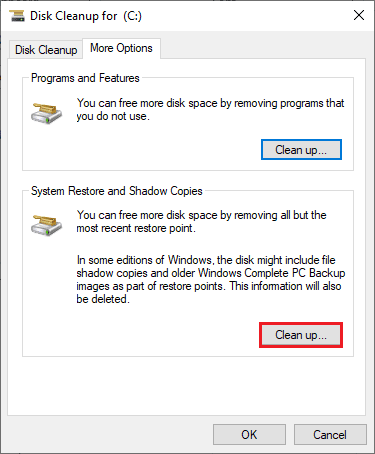
7. Aktualisieren Sie Windows
Sie können auch Fehler in Ihrem Computer und Spiel beseitigen, indem Sie Ihr Betriebssystem aktualisieren. Stellen Sie immer sicher, dass Sie Ihr Windows-Betriebssystem aktualisiert haben, und verwenden Sie unseren Leitfaden, wenn Updates in Aktion sind So laden Sie das neueste Update von Windows 10 herunter und installieren es

Überprüfen Sie nach der Aktualisierung Ihres Windows-Betriebssystems, ob Sie sich fehlerfrei mit Ihrem Call of Duty: Modern Warfare-Spieleserver verbinden können.
8. Grafiktreiber aktualisieren
Call of Duty: Modern Warfare ist ein grafikintensives Spiel, und Ihr Grafiktreiber ist für Ihr Spielerlebnis von entscheidender Bedeutung. Wenn die Treiber veraltet oder fehlerhaft sind, stellen Sie sicher, dass Sie sie aktualisieren. Sie können auf den offiziellen Websites nach den neuesten Treiberversionen suchen oder sie manuell aktualisieren.
Folgen Sie unserem Leitfaden 4 Möglichkeiten zum Aktualisieren von Grafiktreibern in Windows 10 um Ihren Treiber zu aktualisieren und zu prüfen, ob Sie den Warfare-Fehler 6634 behoben haben.

9. GPU-Treiber zurücksetzen
Manchmal kann die aktuelle Version der GPU-Treiber den Warzone-Fehler 6634 verursachen, und in diesem Fall müssen Sie frühere Versionen der installierten Treiber wiederherstellen. Dieser Vorgang wird aufgerufen Zurücksetzen von Treibern und Sie können Ihre Computertreiber ganz einfach auf ihren vorherigen Zustand zurücksetzen, indem Sie unserer Anleitung folgen So führen Sie ein Rollback von Treibern unter Windows 10 durch.

10. Grafiktreiber neu installieren
Wenn nach dem Aktualisieren Ihrer Grafiktreiber immer noch der Warfare-Fehler 6634 auftritt, installieren Sie die Gerätetreiber neu, um alle Inkompatibilitätsprobleme zu beheben. Es gibt mehrere Möglichkeiten, Treiber auf Ihrem Computer neu zu installieren. Sie können die Grafiktreiber jedoch ganz einfach neu installieren, wie in unserem Handbuch beschrieben So deinstallieren und installieren Sie Treiber unter Windows 10.

Überprüfen Sie nach der Neuinstallation der GPU-Treiber, ob Sie fehlerfrei auf Call of Duty: Modern Warfare zugreifen können.
11. Löschen Sie den DNS-Cache und die Daten
Nur wenige Benutzer haben vorgeschlagen, dass das Löschen des DNS-Cache und der Daten auf Ihrem PC ihnen geholfen hat, den Call of Duty-Fehler 6634 zu beheben. Befolgen Sie die Anweisungen.
1. Schlagen Sie die Windows-Taste und Typ cmd. Klicken Sie dann auf Offen.

2. Geben Sie nun nacheinander die folgenden Befehle ein. Schlag Enter-Taste nach jedem Befehl.
ipconfig/flushdnsipconfig/registerdnsipconfig/releaseipconfig/erneuernnetsh winsock zurückgesetzt
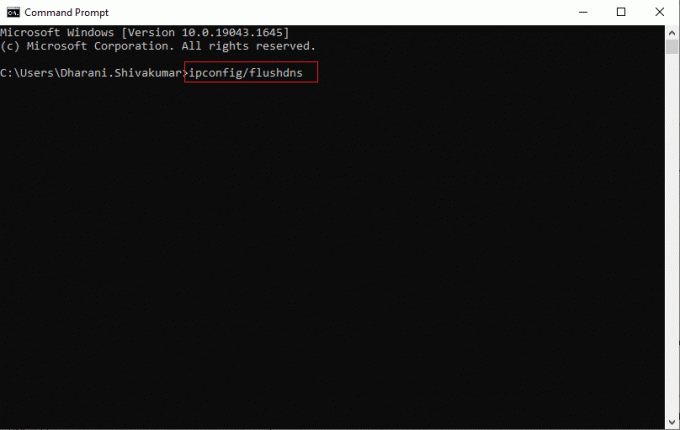
3. Warten Sie, bis die Befehle ausgeführt wurden, und starten Sie Ihren PC neu.
Lesen Sie auch:COD Vanguard Dev Error 6032 unter Windows 10 behoben
Methode 1: Führen Sie Warzone als Administrator aus
Dies ist einer der häufigsten Gründe, die den Warzone-Entwicklungsfehler 6634 auf Ihrem Windows 10-PC verursachen. Auf bestimmte Berechtigungen und Funktionen kann nur zugegriffen werden, wenn Sie dem Spiel Call of Duty: Warzone Administratorrechte gewährt haben. In diesem Szenario können Sie den besprochenen Fehler beheben, indem Sie die unten aufgeführten Anweisungen befolgen.
1. Klicken Sie mit der rechten Maustaste auf die Call of Duty: Warzone-Verknüpfung auf dem Desktop oder navigieren Sie zu Installationsverzeichnis und klicken Sie mit der rechten Maustaste darauf.
2. Wählen Sie nun die aus Eigenschaften Möglichkeit.

3. Wechseln Sie dann zu Kompatibilität Registerkarte und aktivieren Sie das Kontrollkästchen Führen Sie dieses Programm als Administrator aus.
4. Klicken Sie abschließend auf Anwenden Und OK um die Änderungen zu speichern.

Überprüfen Sie, ob Sie den besprochenen Warzone-Entwicklerfehler 6634-Code behoben haben.
Methode 2: Überprüfen Sie die Integrität der Spieldateien
Wir haben viele Fälle gesehen, in denen die Spieldateien entweder fehlten oder beschädigt waren oder unvollständige Installationen hatten. Benutzer könnten auch den Call of Duty Dev-Fehler 6634 erleben, wenn sie durch den Update-Vorgang unterbrochen werden oder wenn die Spieldateien verschoben werden. Bei dieser Methode öffnen Sie Steam und verwenden die integrierte Funktion zur Überprüfung der Integrität des Spiels. Lesen Sie unseren Leitfaden weiter So überprüfen Sie die Integrität von Spieldateien auf Steam.

Lesen Sie auch:CoD Black Ops 2 Unhandled Exception Caught Error behoben
Methode 3: Aktualisieren Sie das Steam- und Warzone-Spiel
Wenn Sie eine veraltete Steam-Anwendung verwenden, können Sie nicht reibungslos auf Spiele zugreifen. Stellen Sie daher immer sicher, dass Sie eine aktualisierte Version von Steam und dem Spiel Call of Duty: Modern Warfare verwenden, bevor Sie es starten.
1. Schlagen Sie die Windows-Taste und Typ Dampf, dann klicken Sie auf Offen.

2. Klicken Sie nun auf Dampf in der oberen linken Ecke des Bildschirms, gefolgt von Nach Steam-Client-Updates suchen… wie unten hervorgehoben.

3. Wenn Sie neue Updates herunterladen müssen, installieren Sie sie und stellen Sie sicher, dass sie verfügbar sind Ihr Steam-Client ist auf dem neuesten Stand.
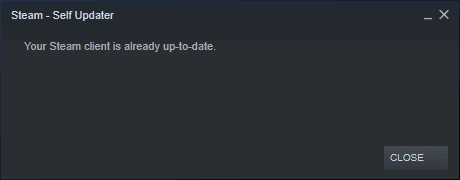
4. Jetzt, Steam neu starten und prüfen Sie, ob das Problem jetzt behoben ist.
Ebenso ist es immer wichtig, dass Ihr Spiel in der neuesten Version ausgeführt wird, um Konflikte zu vermeiden. Bis Ihr Spiel aktualisiert ist, können Sie sich nicht erfolgreich bei den Servern von Call of Duty: Modern Warfare anmelden.
Zu aktualisiere dein Spiel, befolgen Sie die unten aufgeführten Schritte.
1. Start Dampf und navigieren Sie zu BIBLIOTHEK.

2. Klicken Sie nun auf HEIM und suche die Call of Duty: Warzone.

3. Klicken Sie dann mit der rechten Maustaste auf das Spiel und wählen Sie das aus Eigenschaften… Möglichkeit.

4. Wechseln Sie nun in die AKTUALISIERUNG Registerkarte und überprüfen Sie, ob Updates in Aktion ausstehen. Befolgen Sie in diesem Fall die Anweisungen auf dem Bildschirm, um die neuesten Updates herunterzuladen.
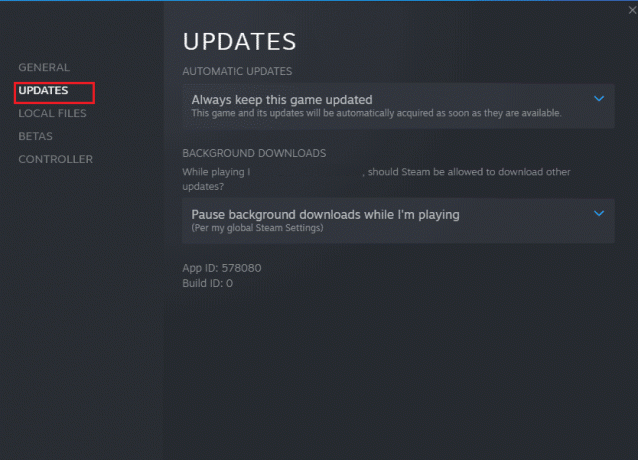
Überprüfen Sie nach einem Update, ob der Call of Duty-Fehler 6634 behoben ist.
Methode 4: Aktualisieren Sie .NET Framework
Das .NET-Framework auf Windows 10-Computern ist für den unterbrechungsfreien Betrieb moderner Apps und Spiele unerlässlich. Viele Spiele verfügen über eine Auto-Update-Funktion für das .NET-Framework und werden daher automatisch aktualisiert, sobald ein Update verfügbar ist. In einem anderen Fall, wenn ein Update auf Ihrem PC angezeigt wird, können Sie die neueste Version des .NET-Frameworks wie unten beschrieben manuell installieren, um den Call of Duty-Fehler 6634 zu beheben.
1. Prüfen Auf neue Updates für .NET-Framework von dem offizielle Microsoft-Website.
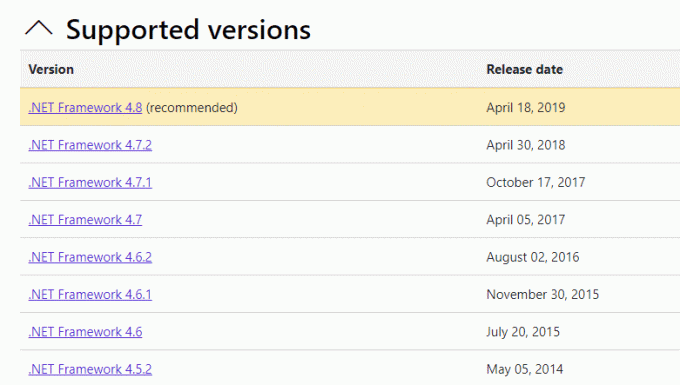
2. Wenn es Updates gibt, klicken Sie auf das entsprechende/empfohlen verlinken und anklicken Laden Sie .NET Framework 4.8 Runtime herunter Möglichkeit.
Notiz: Nicht anklicken Laden Sie das .NET Framework 4.8-Entwicklerpaket herunter wie es von Softwareentwicklern verwendet wird.
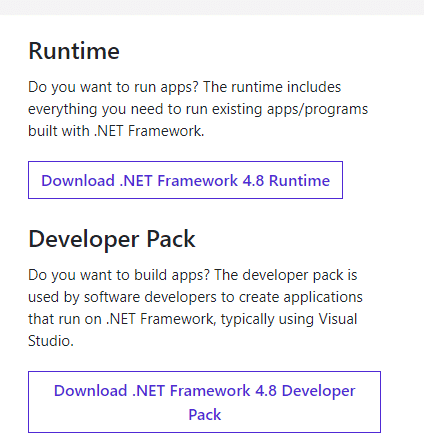
3. Gehe zu Meine Downloads, Doppelklicken Sie auf die Setup-Datei, um die heruntergeladene Datei auszuführen, und folgen Sie den Anweisungen Anweisungen auf dem Bildschirm um das .NET-Framework erfolgreich auf Ihrem Windows-PC zu installieren.
Lesen Sie auch:Behebung des Infinite Warfare-Fehlers Bamberga
Methode 5: Aktualisieren Sie DirectX
Um ein nahtloses Multimedia-Erlebnis im Spiel Call of Duty: Modern Warfare zu genießen. Sie müssen sicherstellen, dass DirectX installiert und auf die neueste Version aktualisiert ist. DirectX hilft Ihnen, das visuelle Medienerlebnis insbesondere für grafische Spiele und Anwendungen zu verbessern. Es lohnt sich, das für dieses Spiel benötigte DirectX zu aktualisieren, indem Sie unserer Anleitung folgen. So aktualisieren Sie DirectX in Windows 10.
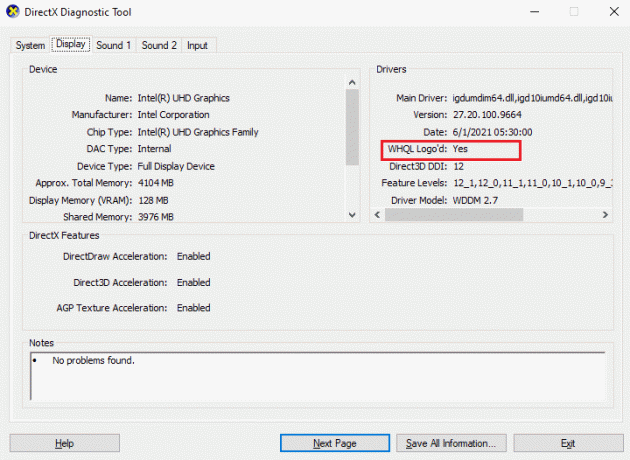
Methode 6: Steam-Overlay deaktivieren
Das Steam Overlay ist ein Teil von Steam, das den Benutzern den Zugriff auf Freundeslisten und Webbrowser ermöglicht und den Kauf im Spiel ermöglicht. Es ist ein wichtiges Werkzeug, aber es löst manchmal den Call of Duty: Modern Warfare 6634-Fehler aus. Wenn Sie dieses Problem lösen möchten, deaktivieren Sie das Steam-Spiel-Overlay.
1. Starten Sie Steam und klicken Sie auf BIBLIOTHEK.
2. Klicken Sie nun mit der rechten Maustaste auf Call of Duty Modern Warfare und klicken Sie auf Eigenschaften.
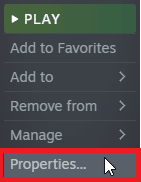
3. Wechseln Sie nun in die ALLGEMEIN Registerkarte und deaktivieren Sie das Kontrollkästchen mit Aktiviere das Steam-Overlay im Spiel.
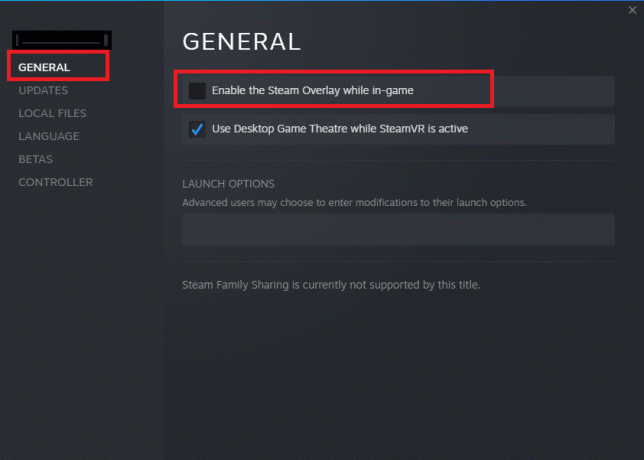
4. Endlich, starte das Spiel neu und prüfen Sie, ob der Warzone-Fehler 6634 behoben ist.
Lesen Sie auch:Wie heben Sie die Verknüpfung eines Call of Duty-Kontos auf?
Methode 7: Reparieren Sie Microsoft Visual C++ Redistributable
Alternativ können Sie versuchen, die Microsoft Visual C++ Redistributable-Pakete zu reparieren, um den Warzone-Entwicklungsfehler 6634 zu beheben, wie in unserem Handbuch beschrieben So reparieren Sie Microsoft Visual C++ Redistributable.

Methode 8: Installieren Sie Microsoft Visual C++ Redistributable neu
Wenn die vorherige Methode zum Reparieren von Microsoft C++ Visual Redistributable den Call of Duty: Modern Warfare-Fehler 6634 nicht behoben hat. Dann müssen Sie die Redistributable neu installieren. Befolgen Sie die angegebenen Schritte in unserer Anleitung So installieren Sie Microsoft Visual C++ Redistributable neu diese zu deinstallieren und dann erneut zu installieren.

Methode 9: Ändern Sie die Firewall-Einstellung von Windows Defender
Sie werden auch mit Dev Error 6634 konfrontiert, aufgrund einer überreagierenden oder überschützenden Antivirus-Suite in Ihrem Windows 10-Computer. Dadurch wird die Verbindungsverbindung zwischen dem Game Launcher und dem Server verhindert. Um dieses Problem zu beheben, können Sie also Call of Duty: Modern Warfare in Ihren Firewall-Einstellungen auf die Whitelist setzen oder das Problem vorübergehend deaktivieren.
Option I: Call of Duty: Modern Warfare auf die weiße Liste setzen
Um Call of Duty: Modern Warfare in Ihrer Windows Defender Firewall zuzulassen. Folgen Sie unserem Leitfaden Apps über die Windows-Firewall zulassen oder blockieren und führen Sie die Schritte wie angegeben aus.
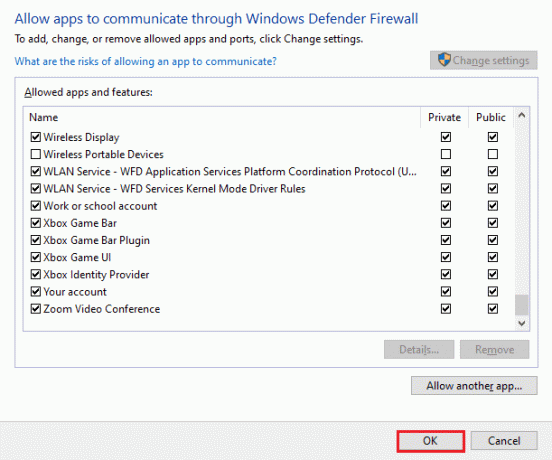
Option II: Firewall deaktivieren (nicht empfohlen)
Wenn Sie nicht wissen, wie Sie die Windows Defender-Firewall deaktivieren können, lesen Sie unseren Leitfaden So deaktivieren Sie die Windows 10-Firewall wird Ihnen dabei helfen.

Option III: Erstellen Sie eine neue Regel in der Firewall
1. Schlagen Sie die Windows-Taste und Typ Windows Defender-Firewall mit erweiterter Sicherheit. Klicken Sie dann auf Als Administrator ausführen.

2. Klicken Sie nun im linken Bereich auf Eingehende Regeln wie dargestellt.

3. Klicken Sie dann im rechten Bereich auf Neue Regel… wie gezeigt.

4. Stellen Sie nun sicher, dass Sie die auswählen Programm Option unter Welche Art von Regel möchten Sie erstellen? Menü und klicken Sie auf Weiter> wie gezeigt.

5. Klicken Sie dann auf die Durchsuche… Schaltfläche entsprechend Dieser Programmpfad: wie gezeigt.
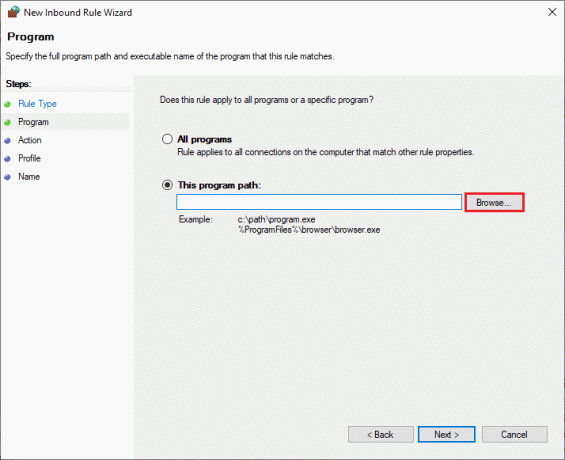
6. Navigieren Sie dann zu C:\Programme (x86)\Call of Duty Modern Warfare Pfad und doppelklicken Sie auf aufstellen Datei. Klicken Sie nun auf die Offen Taste.
7. Klicken Sie dann auf Weiter > im Assistent für neue eingehende Regeln Fenster wie abgebildet.

8. Wählen Sie nun das Optionsfeld neben aus Verbindung zulassen und klicken Sie auf Weiter > wie dargestellt.
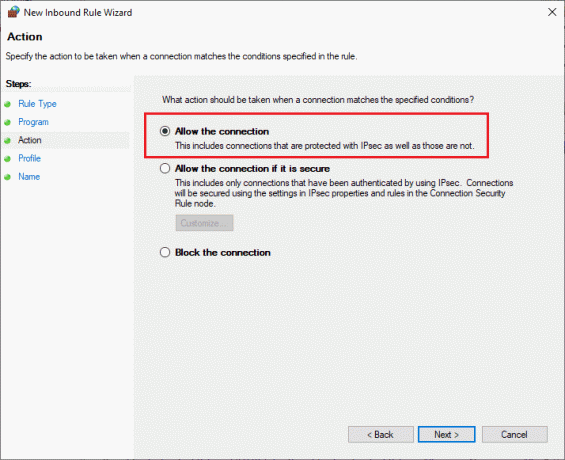
9. Stellen Sie sicher Domäne, Privat, Öffentlich Kästchen ausgewählt sind und auf klicken Weiter > wie gezeigt.
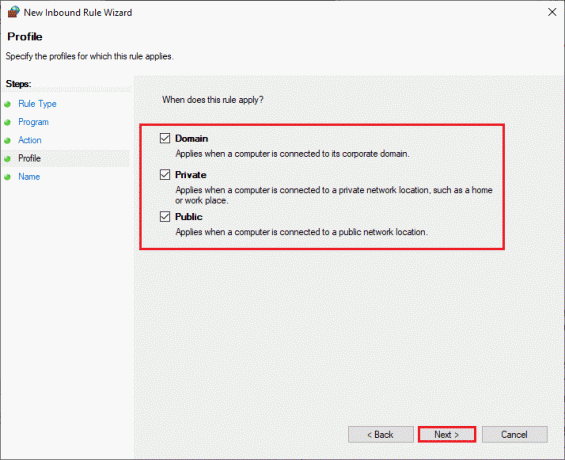
10. Geben Sie abschließend einen Namen für Ihre neue Regel ein und klicken Sie auf Beenden.
Lesen Sie auch: Benötigen Sie Xbox Live, um Warzone zu spielen?
Methode 10: Antivirus vorübergehend deaktivieren (falls zutreffend)
Einige inkompatible Antivirenprogramme, die auf Ihrem Computer installiert sind, verursachen den Call of Duty Dev-Fehler 6634. Um Konflikte zu vermeiden, müssen Sie die Sicherheitseinstellungen Ihres Windows 10-Computers sicherstellen und prüfen, ob sie stabil sind oder nicht. Um herauszufinden, ob die Antivirus-Suite der Grund für Call of Duty: Modern Warfare-Fehler 6634 ist, deaktivieren Sie sie einmal und versuchen Sie, sich mit einem Netzwerk zu verbinden.
Lesen Sie unseren Leitfaden weiter So deaktivieren Sie Antivirus vorübergehend unter Windows 10 und befolgen Sie die Anweisungen zum vorübergehenden Deaktivieren Ihres Antivirenprogramms auf Ihrem PC.

Wenn Sie nach dem Deaktivieren des Antivirenprogramms auf Ihrem Computer eine Lösung für Ihr Problem haben, sollten Sie das Programm vollständig von Ihrem PC deinstallieren. Lesen Sie unseren Leitfaden Erzwingen Sie die Deinstallation von Programmen, die in Windows 10 nicht deinstalliert werden um Ihr Antivirenprogramm auf Ihrem Computer zu deinstallieren.
Empfohlen:
- Beheben Sie, dass YouTube Music den nächsten Song nicht abspielt
- Beheben Sie Cult of the Lamb, das auf dem PC immer wieder einfriert oder abstürzt
- Können Sie Warzone Aimbot auf Xbox One bekommen?
- Beheben Sie den Call of Duty Warzone-Entwicklerfehler 6635 in Windows 10
Wir hoffen, dass diese Anleitung hilfreich war und Sie beheben konnten Entwicklerfehler 6634 auf Ihrem Windows-PC. Lassen Sie uns wissen, welche Methode für Sie am besten funktioniert hat. Wenn Sie Fragen / Vorschläge haben, können Sie diese auch gerne im Kommentarbereich hinterlassen.



